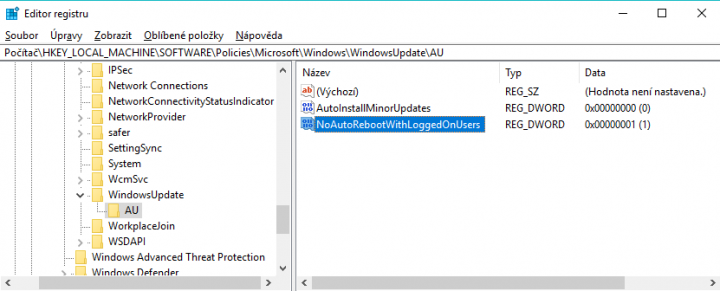Jednoduše zakázat automatické aktualizace ve Windows 10 téměř nejde. Buď můžete zkusit pochopit, proč to Microsoft dělá a přizpůsobit se, nebo to i tak zkusit. Je to ale nekonečný boj, který se nedá vyhrát. Metod pro zabránění restartu jsem vyzkoušel u edice Windows 10 Home mnoho a žádný nefungoval zcela spolehlivě. Jedinými opravdu spolehlivými možnostmi je vrátit se k Windows 7, používat Windows 10 jen jako virtuální systém, nebo mít Windows 10 Server, kde mají administrátoři přeci jen větší práva. Ani jedno řešení není dobré. Microsoft se k tomu kroku odhodlal proto, že raději strpí pár prskajících zkušenějších uživatelů, než aby masy laiků neměly aktualizovaný počítač. Sice mohl tuto volbu ponechat oněm prskajícím uživatelům někde v nastavení, kam by se laici v životě nepodívali, ale holt to Microsoft udělal takto a proto musí vznikat podobné návody.
Windows požadují restart. Zatím je vše v pořádku
Nejde totiž jen o odmítání aktualizací jako takových. Windows se po nich často restartují a nezajímá je, že máte někde rozdělanou práci. Záložky prohlížeče se sice obnoví, ale mnoho jiné neuložené práce už nikoliv. Když chcete restartovat sami, často to nejde s poukazem na nějaký běžící proces, který je potřeba ukončit. Zajímavé, že tyhle procesy Microsoftu nijak nevadí, když vám restartuje počítač pod rukama sám.
Windows dávají možnost naplánovat konkrétní čas restartování. K ničemu to není.
Sice můžete nastavit, aby se Windows nerestartovaly samy. Ale pouze tak, že zvolíte dobu aktivního používání. Windows se poté bez vašeho vědomí restartují alespoň mimo tuto dobu. To je užitečné pouze pro uživatele, kteří opravdu pracují s počítačem pouze přes den a večer všechny aplikace zavírají.
Stahování aktualizací klasicky nejde normálně vypnout. Pokud jste u počítače, Windows se vás zeptá, jestli může restartovat, nebo potřebujete restart o pár hodin odložit. Ale pokud u počítače nejste, rozhodne po čase za vás. A je jedno, že je počítač v režimu spánku, stejně ho ráno najdete restartovaný. Windows restartují v okamžik, kdy jej podle něj počítač nepoužíváte, ale to neznamená moment, kdy nemáte spuštěné žádné aplikace, nebo kdy v nich máte veškerou práci uloženou. Stačí na hodinku odejít a stroj si uvědomí sám sebe.
Microsoft by dokonce rád využíval váš počítač pro distribuci aktualizací k dalším počítačům. Ať už ve vaší síti nebo směrem do internetu. Tomuto se výjimečně dá zatím jednoduše zabránit. U položky Zvolit způsob doručování aktualizací tuto možnost jednoduše vypnete.
Nebo zvolíte odložení aktualizací až o 35 dní, ale stejně se jim nevyhnete. U Windows 10 Pro můžete velké upgrady takto odložit až o několik měsíců. Podle Microsoftu nemůžete odmítnout akorát bezpečnostní aktualizace, ale z hlediska narušení práce a svévolného restartování v tom pro uživatele není rozdíl.
Můžete vyzkoušet několik zásahů do systému:
V Editoru registru (příkaz regedit) u položky Počítač\HKEY_LOCAL_MACHINE\SOFTWARE\Policies\Microsoft\Windows\WindowsUpdate\AU nastavte hodnotu DWORD NoAutoRebootWithLoggedOnUsers nastavit na "1". Vcelku logická položka zakazující restart Windows s přihlášeným uživatelem pro Windows nic neznamená. K restartu stejně dojde.
Editor zásad: můžete zapnout pozastavení příjmu aktualizací. Do příkazového řádku napište gpedit.msc, dále Konfigurace počítače | Šablony pro správu | Součásti systému Windows | Windows Update | Konfigurace automatických aktualizací. Zde se dá zvolit volba, kdy vás Windows bude pouze upozorňovat na stažení, po kterém následuje automatická instalace a restart. Tato volba se zdá nejjistější, ale podle zkušeností to stejně nemusí nic znamenat.
Neprůstřelnou metodou by mělo být úplné zakázání služby Windows Update. Jednou za čas ale aktualizace budete chtít, takže je nutné tuto službu zase ručně povolit. Ovšem může se stát, že se občas povolí „sama“. Ať už po chtěné instalaci nějakých aktualizací, nebo po restartu.
Na Microsoft se ale nedá spoléhat a kromě výše zmíněných opatření je nutné se zajistit i pro případ, že stejně jednoho dne přijdete k prázdné ploše. Třeba používat webový prohlížeč, který vám obnoví záložky, nastavit si automatické ukládání ve všech aplikacích, které to umožňují a kvůli aktualizacím restartovat raději ručně, než to odložit a poté přijít k prázdné ploše. Tento boj se nedá vyhrát, a pokud nad aktualizacemi chcete mít opravdovou kontrolu, vraťte se k Windows 7. Což ale vzhledem ke stáří systému není moc dobrý nápad.
Některé aktualizace se navíc tak úplně nepovedou a není třeba na ně spěchat. Lepší je počkat, až je Microsoft opraví. Důvodů je zkrátka mnoho a práce s aktualizacemi je ve Windows 10 neustálý boj s Microsoftem. Dokonce ani Apple vám svůj OS X nerestartuje násilím.